Инструменты пользователя
Установка УТМ с подключением к сети интернет
Получить дистрибутив УТМ можно из личного кабинета на сайте egais.ru.
Для этого нужно зайти в личный кабинет на сайте egais.ru и нажать на вкладку транспортный модуль
на странице будут доступны два разных дистрибутива: с необходимостью подключения к сети интернет и без необходимости подключения к сети интернет
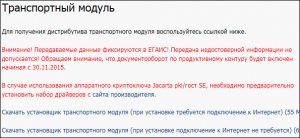
сохраните нужный дистрибутив, нажав Скачать установщик транспортного модуля
Внимание! Перед установкой необходимо выполнить следующие действия:
-Проверить, чтобы на компьютере были установлены актуальные дата и время;
-Отключить контроль учетной записи (Пуск - Панель управления - Учетные записи пользователей - Включение или -отключение контроля учетных записей (UAC) или Изменение параметров учетных записей - Снимите галочку с параметра «Используйте контроль учетных записей (UAC) для защиты компьютера» или ползунок опустить вниз - ОК - Перезагрузить компьютер);
-Необходимо отключить антивирус;
-Необходимо отключить Брандмауэр Windows и Защитник Windows (Пуск - Панель управления - Администрирование - Службы - находите нужную службу - правой кнопкой мыши - Остановить);
-Перед установкой УТМ необходимо вытащить другие носители (рутокен, еТокен, флешки от банк-клиентов). Должен быть вставлен только один ключевой носитель с сертификатом для ЕГАИС;
-На JaCarta находится только один ключ ГОСТ (на вкладке ГОСТ в Едином клиенте JaCarta после ввода пин-кода должны отображаться закрытый ключ, файл сертификата и открытый ключ) и один RSA-ключ (на вкладке PKI в Едином клиенте JaCarta после ввода пин-кода должны отображаться файл сертификата и закрытый ключ);
-По дистрибутиву УТМ необходимо нажать Правой кнопкой мыши - Свойства - на вкладке «Общие» нажать кнопку «Разблокировать» (при условии, что данная кнопка отображается);
-Запускать установщик УТМ с правами администратора (на дистрибутиве нажать Правой кнопкой мыши - Запуск от имени администратора).
Установка УТМ с подключением к сети интернет
Для установки УТМ выполните следующее:
1. Запустите файл сохраненного дистрибутива УТМ от имени администратора
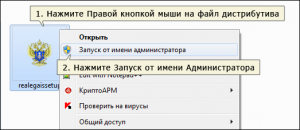
2. Откроется мастер установки УТМ. Нажмите Далее
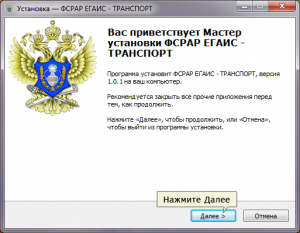
3. В следующем окне вы можете выбрать папку для установки УТМ. Нажмите Далее
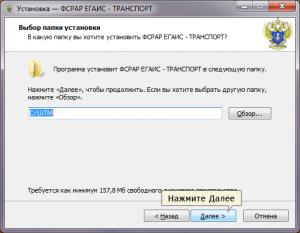
4. В следующем окне нажмите Далее
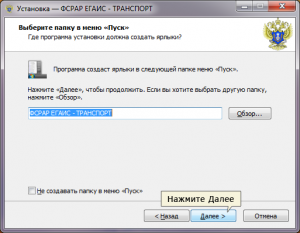
5. Откроется окно выбора дополнительных задач. Нажмите Далее
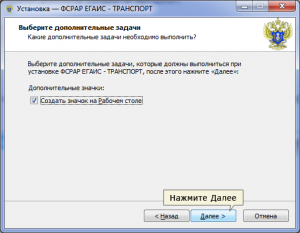
6. Все готово к установке УТМ. Нажмите Установить
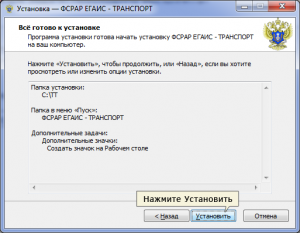
7. Начнется процесс установки. Дождитесь его окончания
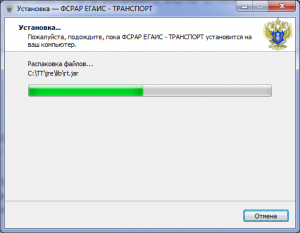
8. Мастер установки завершил свою работу, нажмите Завершить
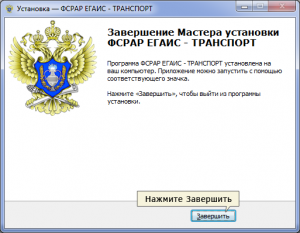
9. Для дальнейшей уставноки необходимо вставить в usb-порт компьютера носитель с сертификатом для ЕГАИС;
10. После установки дистрибутива, откроется следующее окно.
Укажите пин-код пользователя PKI.
Стандартный pin-код пользователя (без пробелов):
Носитель JaCarta - 11 11 11 11
Носитель Рутокен ЭЦП 2.0 - 12345678
Затем нажмите Поиск. Когда ключ будет найден, поставьте галочку и нажмите Далее
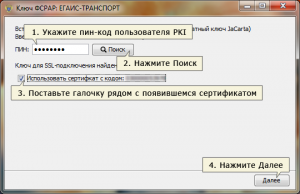
11. В открывшемся окне необходимо указать настройки для подключения к интернету. Выберите пункт, который соответствует вашим настройкам подключения, нажмите Далее

12. Если вы указали верные настройки, то появятся зеленые галочки. Нажмите Далее

13. В данном окне необходимо указать пин-код пользователя ГОСТ.
Стандартный pin-код пользователя (без пробелов):
Носитель JaCarta - 0987654321
Носитель Рутокен ЭЦП 2.0 - 12345678
Затем нажмите Поиск. Когда сертификат будет найден, поставьте галочку и нажмите Далее
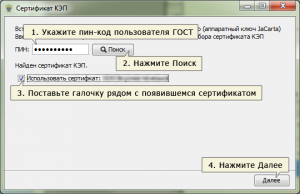
14. Начнется установка УТМ. После того как появится надпись «Установка успешно завершена», нажмите Далее
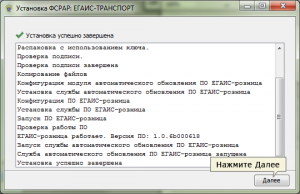
15. Для проверки корректности работы УТМ необходимо открыть браузер Internet Explorer и перейти на страницу http://localhost:8080/.
Если УТМ установился и настроен корректно, должна открыться страница с версией УТМ, уникальным идентификатором набора изменений в хранилище данных (shangeSet) и номером сборки ПО.
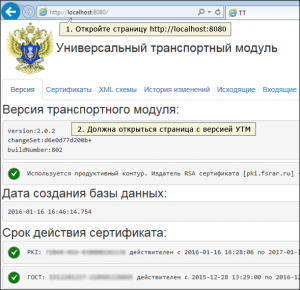
УТМ был корректно установлен.
Необходимые со стороны оператора действия:
Дать ответ, указанный в решении.
Если решение не помогло, оформить обращение от пользователя.
Ключевые слова:
ЕГАИС УТМ Транспортный модуль
